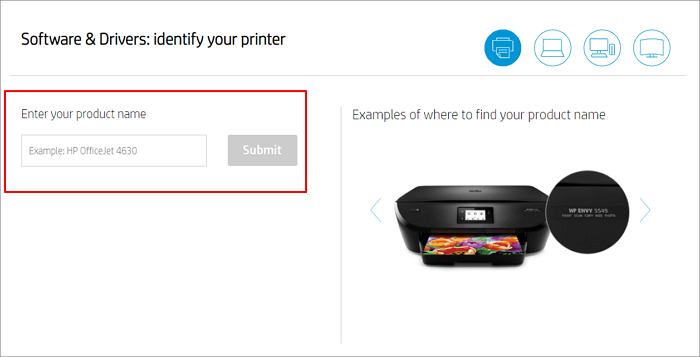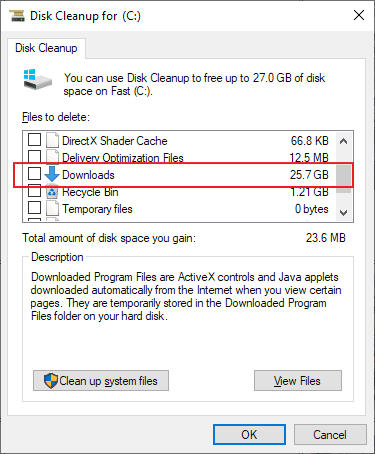Índice da Página
Como recuperar CD/DVD arranhado
Com unidades de armazenamento mais portáteis e poderosas sendo lançadas, o número de usuários de CD/DVD está diminuindo. No entanto, um certo número de pessoas ainda está usando o disco de CD ou DVD para armazenar músicas, vídeos, gravações ou outros arquivos de áudio favoritos.
Como os CDs ou DVDs são vulneráveis, podem ser arranhados, riscados, corrompidos ou danificados. No final, você não pode mais acessar os dados salvos.
Portanto, é possível resgatar dados em um CD ou DVD riscado ou danificado? Dado que seu CD ou DVD está arranhado ou riscado, encontramos várias soluções confiáveis de recuperação de CD para ajudar a reparar discos arranhado e recuperar arquivos o mais rápido possível. Leia mais para obter os detalhes.
Verificar manualmente o CD arranhado ou DVD riscado
Antes de começar a reparar o DVD ou CD que não está funcionando em um reprodutor DVD ou computador, aqui está um processo de verificação manual que precisamos que você siga primeiro. Ao fazer isso, você aprenderá o problema exato do seu disco e poderá até recuperar os dados:
Etapa 1: Limpe a poeira coberta no CD ou DVD com um pano de joalheria.

Etapa 2: Reinsira o CD ou DVD no reprodutor de DVD ou no CD-ROM do computador, verifique se o disco está acessível.
- Se sim, parabéns. E sugerimos que você crie uma pasta no PC e copie os dados salvos do CD/DVD para a pasta.
- Se não, vá para a próxima etapa.
Etapa 3: Verifique a superfície do CD ou DVD ilegível ou riscado e determine o método de reparo necessário.
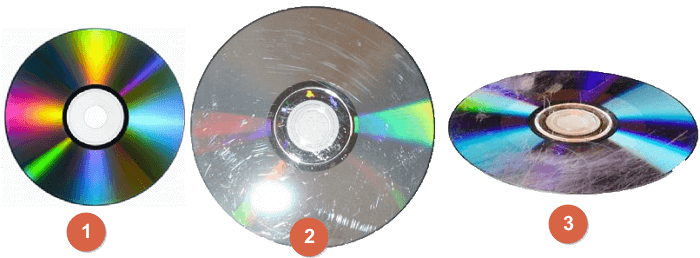
- Se a superfície do seu CD ou DVD for tão lisa quanto a primeira imagem, você pode recorrer a um profissional software de recuperação de CD para obter ajuda.
- Se o seu CD ou DVD estiver coberto por arranhões, conforme mostrado nas imagens 2 e 3, você precisará usar um método manual para reparar os arranhões e restaurar os dados.
- Observe que, se o seu disco estiver totalmente coberto por arranhões profundos, conforme mostrado na imagem 3, você corre o risco de não conseguir restaurar os dados salvos.
Solução 1. Aplicar o melhor software de recuperação de dados de CD/DVD para obter ajuda
Aplica-se a: CD/DVD arranhado levemente ou danificado que pode ser detectado, mas não acessível no PC
Quando os discos de CD ou DVD se tornam inacessíveis ou ilegíveis, geralmente, o software profissional de recuperação de dados de CD ou DVD pode digitalizar e restaurar os dados do disco com facilidade.
Aqui está uma lista de software de recuperação de CD/DVD que você pode aplicar para restaurar os dados inacessíveis do CD/DVD:
1. CD Recovery Toolbox
Este software possui uma versão gratuita que permite digitalizar CD ou DVD para localizar e restaurar dados e arquivos. Você pode simplesmente pesquisá-lo online e fazer o download para obter ajuda.
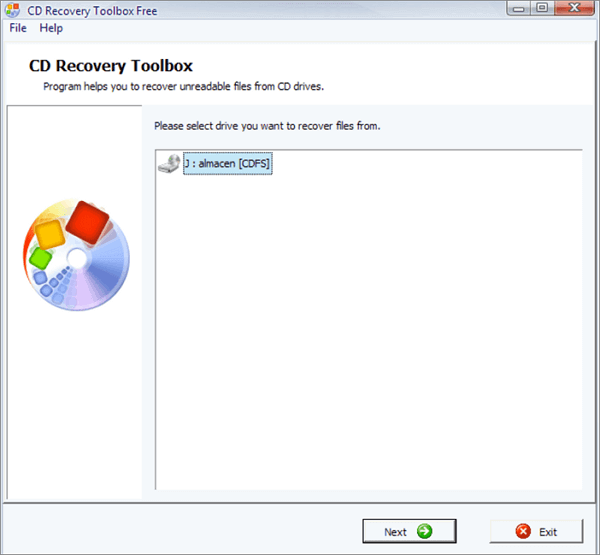
2. Roadkil's Unstoppable Copier
Este é um software semelhante ao CD Recovery Toolbox, que oferece suporte para digitalizar e restaurar dados de discos corrompidos ou riscados.
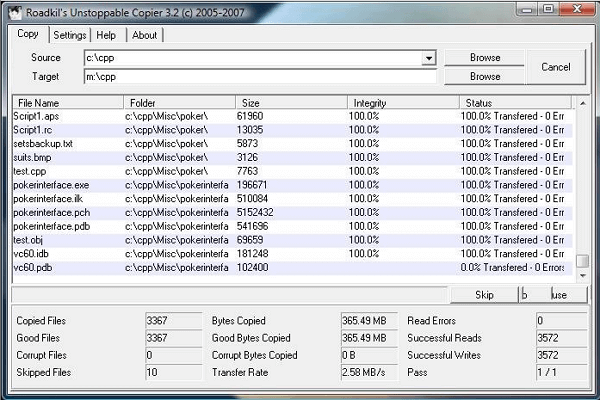
Você também pode procurar software de recuperação de CD ou DVD online para encontrar uma solução melhor.
Solução 2. Corrigir manualmente um CD ou DVD arranhado
Aplica-se a: CD ou DVD riscado coberto por arranhões leves ou profundos
Existe uma maneira manual amplamente utilizada para reparar arranhões em discos de CD ou DVD, que é encerar ou polir os discos. E aqui está como fazer:
Etapa 1: Prepare um tubo de pasta de dente, vaselina ou cera líquida para carros ou Scratch Out.

Etapa 2: Cubra uma fina camada de pasta de dente, vaselina ou Scratch Out no CD/DVD arranhado.

Etapa 3: Limpe o disco em um movimento radial: dentro - fora com um pano limpo e macio sem fiapos.

Etapa 4: teste o disco, inserindo-o novamente no computador para ver se está acessível.
- Se sim, parabéns. Para proteger os dados valiosos, sugerimos que você crie uma nova pasta em seu PC e copie os dados para a pasta imediatamente.
- Se não, não se preocupe. Volte para a Solução 1 e aplique o software recomendado para recuperar dados do CD ou DVD.
Dica extra: recuperação em 3 passos de vídeos, imagens salvas em CD/DVD
Se você salvou os vídeos em CD ou DVD e as imagens em um PC, mas os perdeu por uma operação descuidada, a última chance de recuperar seus dados é usar um software profissional de recuperação de dados e digitalizar a mesma unidade onde você costumava salvar o CD ou DVD cópias. E tudo que você precisa é baixar o EaseUS Data Recovery Wizard para recuperar arquivos em 3 etapas.
- Aviso
- Você só pode usar o software para recuperar arquivos na unidade que foi usada para salvar cópias ou pastas em CD ou DVD. Ele não oferece suporte à recuperação em CD/DVD diretamente.
Passo 1. Selecione e verifique o disco rígido.
No EaseUS Data Recovery Wizard, selecione a unidade onde você perde os dados e clique em "Procurar Dados Perdidos". Aguarde pacientemente até que este programa termine a verificação, ele encontrará todos os dados perdidos na unidade.

Passo 2. Encontre e visualize os arquivos encontrados na unidade selecionada.
Marque "Arquivos Excluídos", "Arquivos Perdidos" ou use "Filtro", "Pesquisar" para encontrar os arquivos perdidos no disco rígido selecionado. Você pode clicar duas vezes para abrir e verificar os arquivos encontrados.

Passo 3. Recupere e salve os dados perdidos do disco rígido.
Selecione todos os arquivos perdidos encontrados no disco rígido, clique em "Recuperar" e procure outro local seguro para salvá-los. Clique em "OK" para confirmar e finalizar o processo de recuperação.

Esta página foi útil?
-
"Espero que minha experiência com tecnologia possa ajudá-lo a resolver a maioria dos problemas do seu Windows, Mac e smartphone."…

20+
Anos de experiência

160+
Países e regiões

72 Milhões+
Downloads

4.7 +
Classificação do Trustpilot
Tópicos em Destaque
Pesquisa
 05/11/2025
05/11/2025